Zdjęcia Google to prawdopodobnie moja najczęściej używana aplikacja Google po Gmailu. W rzeczywistości jest to jedna z moich ulubionych aplikacji, które ma do zaoferowania Google. Zdjęcia Google znacznie ułatwiły mi życie. Wszystkie zdjęcia, które robię na moim urządzeniu z Androidem, są automatycznie synchronizowane na wszystkich moich urządzeniach. Aplikacja jest wystarczająco inteligentna, aby automatycznie kategoryzować wszystkie moje zdjęcia, a najlepsze jest to, że ułatwia udostępnianie zdjęć. Mogę nawet udostępniać całe albumy rodzinie lub znajomym, a oni będą mogli oglądać zdjęcia w wysokiej jakości. Nie ma zauważalnej kompresji, która ma miejsce w innych aplikacjach (WhatsApp). Ponadto nie muszę używać wielu aplikacji, cała moja organizacja, tworzenie kopii zapasowych i udostępnianie jest obsługiwane tylko przez tę jedną aplikację. Dodając to do tego, że dostaję 15 GB wolnego miejsca, jestem zadowolony. Jednak w ostatnich aktualizacjach Google usunęło jedną funkcję ze swojej aplikacji Zdjęcia, tj. Możliwość synchronizacji tylko podczas ładowania.
Rozumiem, że nie jest to funkcja, aby stracić sen, jednak naprawdę mi się podobała, ponieważ nie musiałem się martwić, że stracę ładunek smartfona, gdy aplikacja Zdjęcia przesyła zdjęcia w tle. Jeśli jesteś osobą, której brakuje również tej funkcji, ten artykuł dotyczy przywrócenia jej.
Uwaga: Przetestowałem tę funkcję na Nexusie 5X (Android Nougat) i Google Pixel (Android Oreo) i wydaje się, że działa na obu z nich.
Przywróć synchronizację tylko podczas ładowania
Jak wspomniano wcześniej, będziesz potrzebować zrootowanego urządzenia, aby ta metoda działała. Dzieje się tak, ponieważ będziemy modyfikować plik znajdujący się w „/ katalog danych”Która jest niedostępna na nieukorzenionych urządzeniach.
1. Najpierw będziesz potrzebować eksploratora plików, który pozwoli ci uzyskać dostęp do katalogu głównego twojego smartfona. Lubię „Solid Explorer” (bezpłatna wersja próbna / zakupy w aplikacji) i użyłem tego samego w tym samouczku. Możesz pobrać tę aplikację ze Sklepu Play, klikając podany link.
2. Teraz uruchom aplikację i przejdź do następującego katalogu: „/data/data/com.google.android.apps.photos/shared\_prefs„. Aby to zrobić, najpierw dotknij menu hamburgera, a następnie dotknij „Root”.
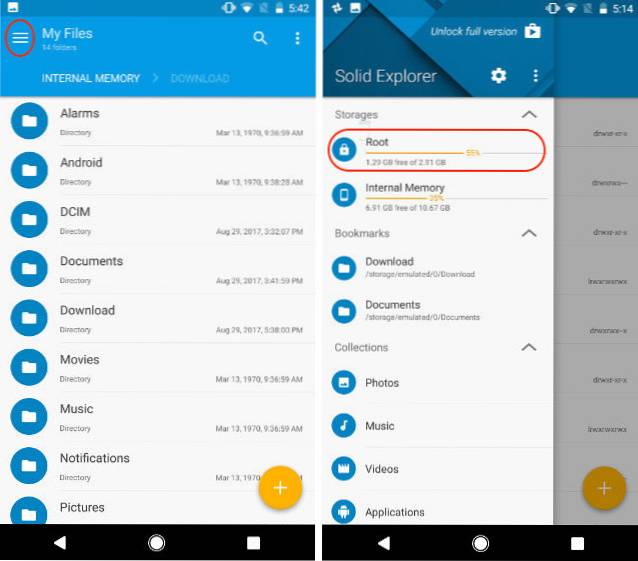
3. Tutaj, dotknij przycisku wyszukiwania i wyszukaj „zdjęcia”. Teraz dotknij „com.google.android.apps.photo”, A następnie dotknij„shared_prefs”.
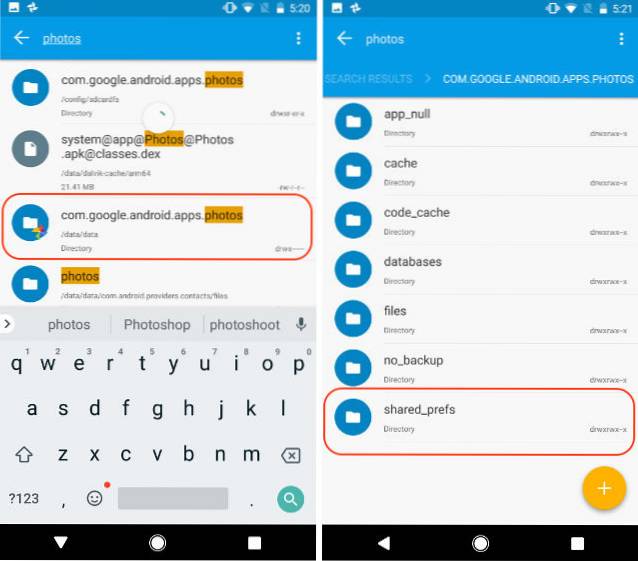
4. Tutaj otwórz „photos.backup.backup_prefs.xml”W edytorze tekstu.
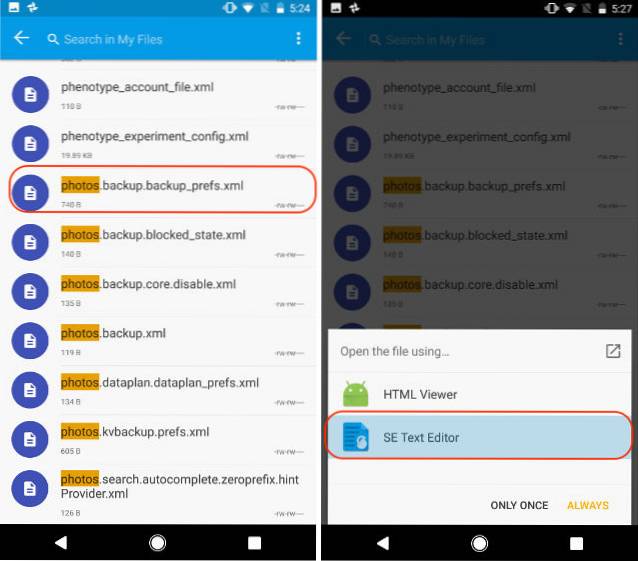
5. Teraz wyszukaj tekst, który mówi „name = 'backup_prefs_only_when_charging "value =' false '/>" i zmień wartość z „false” na „true”, a następnie naciśnij Zapisz.
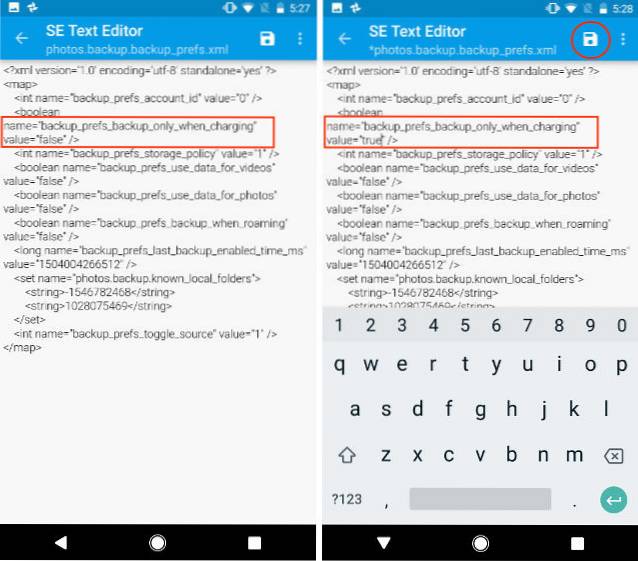
6. Zamknij aplikację Solid Explorer i przejdź do Ustawienia-> Aplikacje-> Zdjęcia i dotknij "Wymuszone zatrzymanie" i ponownie uruchom aplikację Zdjęcia Google.
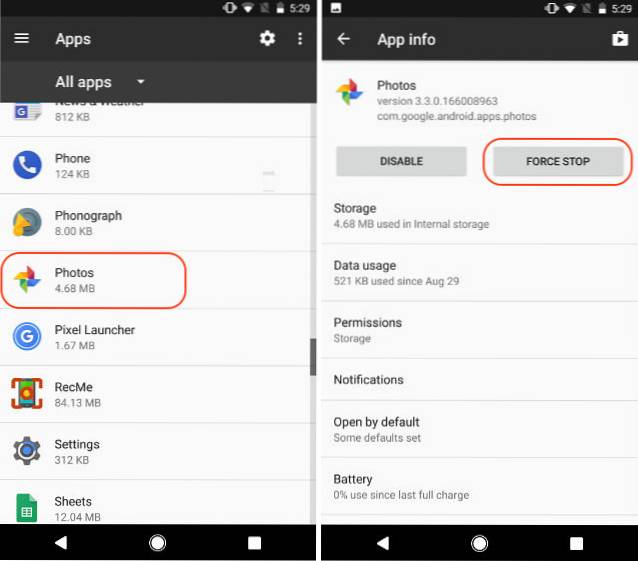
7. Teraz to przekonasz Opcja „Synchronizuj tylko podczas ładowania” wrócił i jest domyślnie włączona. Tylko żeby potwierdzić, uruchom Zdjęcia Google i przejdź do Ustawienia-> Kopia zapasowa i synchronizacja i przewiń w dół, aby znaleźć „Tylko podczas ładowania” opcja.
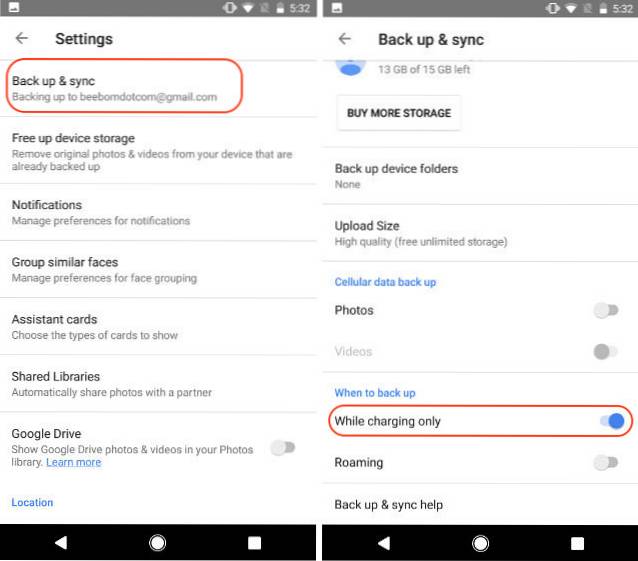
ZOBACZ RÓWNIEŻ: Jak włączyć światło nocne w systemie operacyjnym Chrome
Włącz synchronizację tylko podczas ładowania w Zdjęciach Google
Jak wspomniałem na początku, nie jest to funkcja make lub break, ale po prostu coś, co jest wygodne, jeśli istnieje. Moim zdaniem nawet bez tego Zdjęcia Google nadal będą najlepszą aplikacją do tworzenia kopii zapasowych i udostępniania zdjęć. Czy ty czujesz to samo? Bardzo chciałbym poznać Twoje zdanie na ten temat. Podziel się swoimi przemyśleniami w sekcji komentarzy poniżej i daj nam znać, jakie jest Twoje ulubione zarządzanie zdjęciami oraz narzędzie do tworzenia kopii zapasowych, którego używasz.
Ten samouczek został po raz pierwszy opublikowany w witrynie XDA Developers. Wypróbowaliśmy to i działa bez żadnych problemów.
 Gadgetshowto
Gadgetshowto



